Cómo usar su Apple Watch como linterna

Su iPhone tiene una función de linterna, pero ¿por qué sacarlo de su bolsillo si no es necesario? Tu Apple Watch puede hacer algo muy similar. A continuación, le indicamos cómo usarlo cuando deba tropezar en una habitación oscura.
RELACIONADO: Cómo apagar la pantalla de su Apple Watch con el modo Theater
Desafortunadamente, el Apple Watch no tiene un LED flash como lo hace el iPhone, por lo que depende de la pantalla pequeña para proporcionar suficiente luz para abrirse paso a través de una sala o un pasillo de tono negro. No es tan brillante, pero al menos evita que tengas que pescar tu iPhone de tu bolsillo cada vez.
Para empezar, activa tu Apple Watch tocando en la pantalla o levantando la muñeca. Cuando la pantalla se encienda, deslice hacia arriba desde la parte inferior para abrir el Centro de control. Luego toque el botón de la linterna.
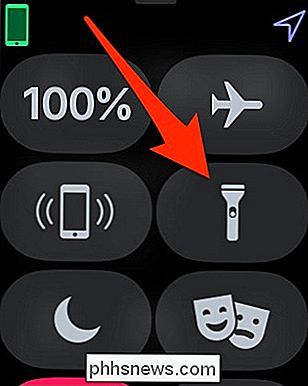
La pantalla se pondrá completamente blanca. Aparecerá atenuado al principio, pero al tocarlo se activará el brillo total y se obtendrá más luz para ver en la oscuridad.
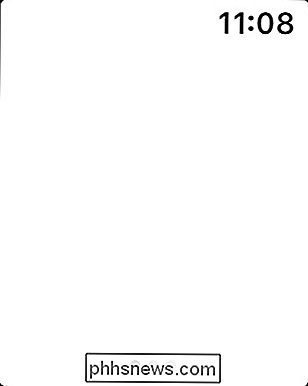
Hay tres "linternas" diferentes entre las que puede elegir: blanco, blanco intermitente y rojo. El rojo es ideal para cuando necesita ver en la oscuridad, pero no desea que sus ojos se ajusten completamente a una luz más brillante. Y el blanco intermitente se puede utilizar como un faro al llamar la atención de alguien. O si está corriendo por la noche, puede alertar a los conductores para que lo vean. Todo lo que tienes que hacer es deslizar hacia la izquierda o hacia la derecha para elegir uno.
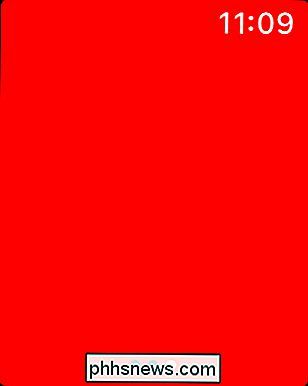
Para apagar el modo de linterna de Apple Watch, simplemente desliza hacia abajo desde la parte superior de la pantalla.
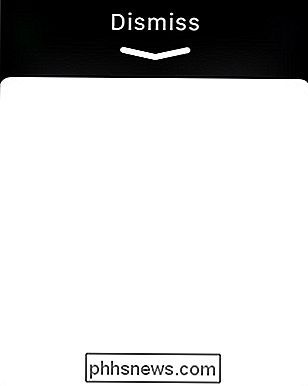
¡Eso es todo! Nuevamente, si solo necesitas un poco de luz para guiarte, el Apple Watch es el camino a seguir. Sin embargo, no puede vencer el flash LED del iPhone. Entonces, si necesita la mayor cantidad de luz posible, su iPhone sigue siendo la mejor opción para eso.

Cómo reproducir música en múltiples altavoces Amazon Echo (como un Sonos)
Amazon llega un poco tarde a la fiesta de audio de toda la casa. Ecosistemas como AirPlay y Sonos los hicieron latir por un tiempo, pero Amazon finalmente ha agregado la capacidad de reproducir música en múltiples Echos a la vez. Siga leyendo mientras le mostramos cómo configurar un sistema integral con sus parlantes Echo.

Cómo llamar y enviar mensajes a amigos usando Amazon Echo
Es genial tener Alexa para controlar su smarthome y hacer varias preguntas, pero también puede llamar y enviar mensajes a sus amigos y familiares. Así es como funciona y cómo configurarlo. RELACIONADO: Cómo configurar y configurar tu Amazon Echo Primero, necesitarás actualizar la aplicación Alexa a la última versión, así que si aún no lo has hecho, dirígete a la tienda de aplicaciones en tu teléfono y obtén la actualización si no has actualizado la aplicación en las últimas semanas.



